
Det er mer enn en måned siden Netflix er tilgjengelig i Spania. For de som ikke vet, si at Netflix er en av de beste tjenestene for se streaming videoinnhold og det triumferer i mange land rundt om på planeten, spesielt i Amerika. Uten tvil er det den nye måten å se på TV online i Spania. Det er sannsynlig at andre allerede vet det, men det er fortsatt mange tvil som mange brukere har. Kan du si opp abonnementet når du vil? Hvilken katalog er tilgjengelig? Hvilke planer og hvilke alternativer tilbyr hver enkelt oss? I denne artikkelen vil vi prøve å løse alt Dudas som du har med denne tjenesten, som det må sies, er fremtiden for underholdning.
Hvordan lage en konto på Netflix
1- La oss www.netflix.com/en og vi klikker på den røde knappen som sier «Start måneden gratis».
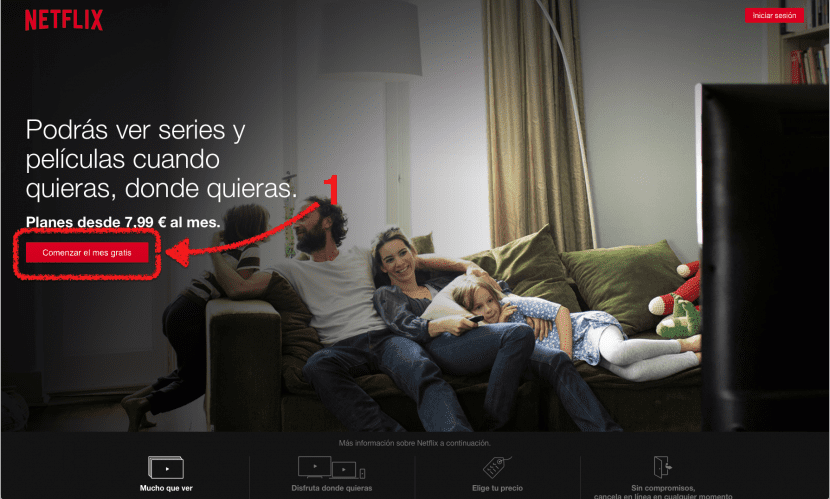
2- Vi velger planen vi foretrekker.
3- Vi setter e-postkontoen som vi ønsker å registrere oss med og klikker på «Fortsett».
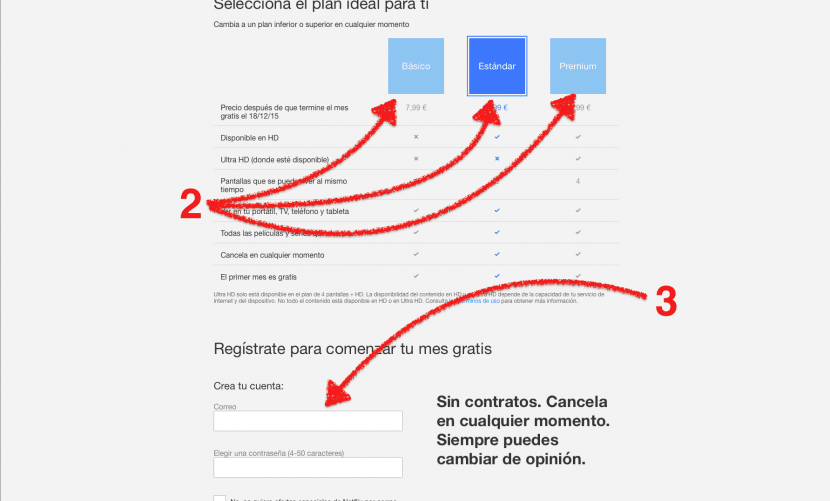
4- Vi legger til betalingsmåten vi vil bruke på slutten av prøveperioden.
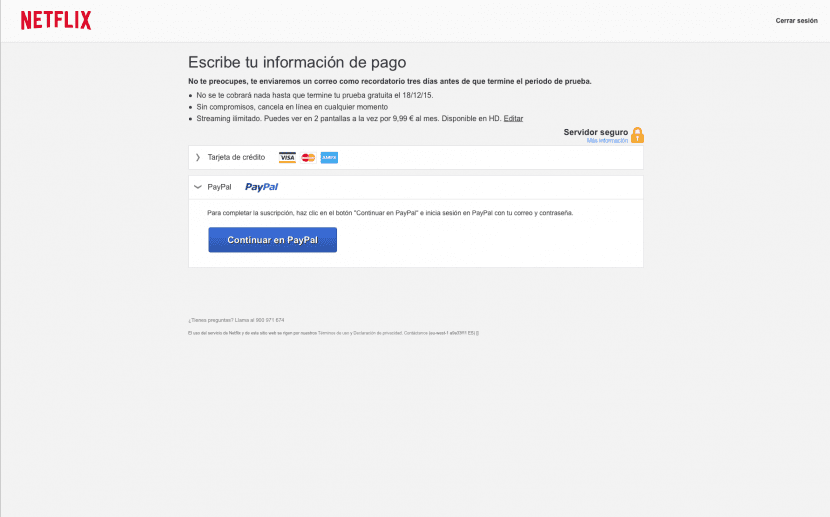
5- Vi merker av i boksen og klikker på den blå knappen som sier «Start abonnement. Betal etter måneden gratis ».
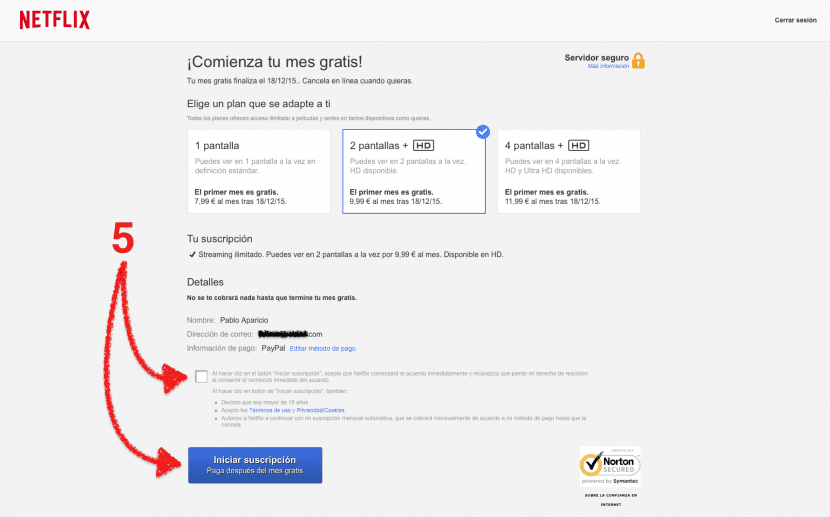
6- Ettersom det ikke kan være annerledes, klikker vi på «Fortsett».
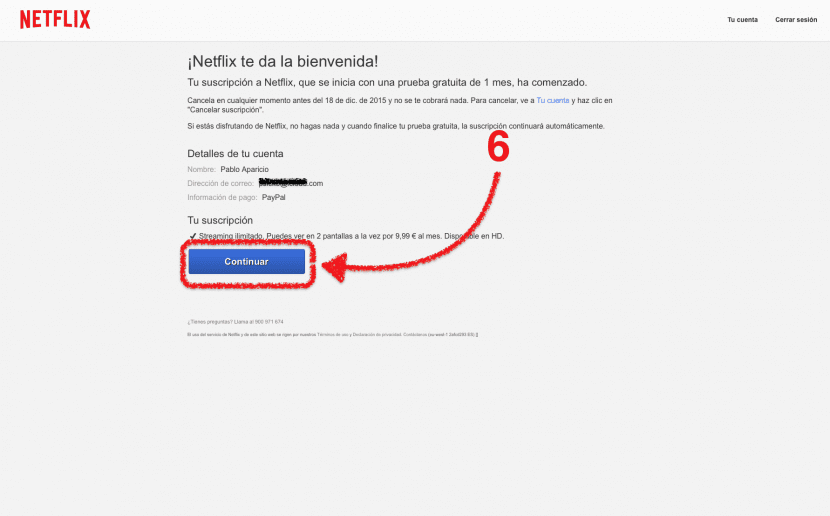
7- Neste velger vi hvilke enheter vi skal se Netflix på og klikker på «Fortsett».
8- Netflix lar oss bruke forskjellige brukerprofiler. Vi legger til de som tillater oss, hvis vi ønsker det, og klikker på «Fortsett».
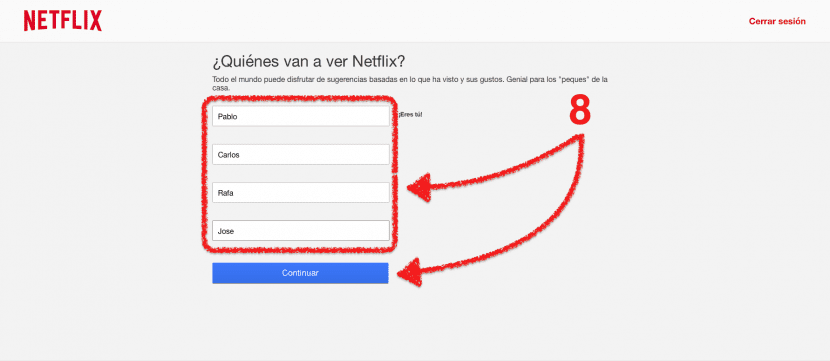
9- Nedenfor viser vi om noen av brukerne er under 12 år. I så fall indikerer vi det for å tilby deg innhold som passer for din alder. Deretter klikker vi på "Fortsett".
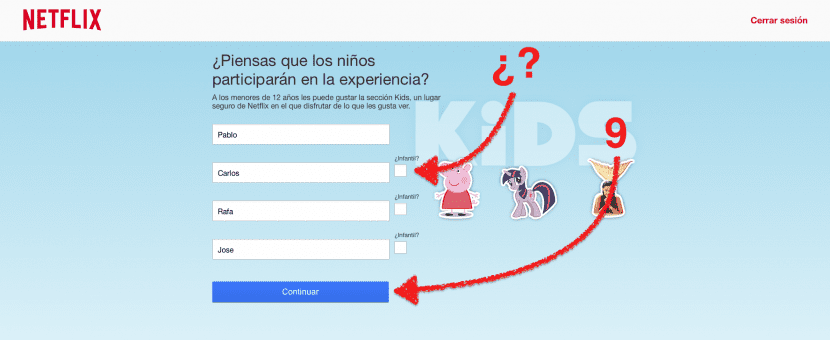
10- For å bli litt kjent med hverandre og kunne tilby oss innhold, nedenfor, markerer vi noen av titlene som er vist som positive eller negative. Når vi markerer 3, klikker vi på «Fortsett».
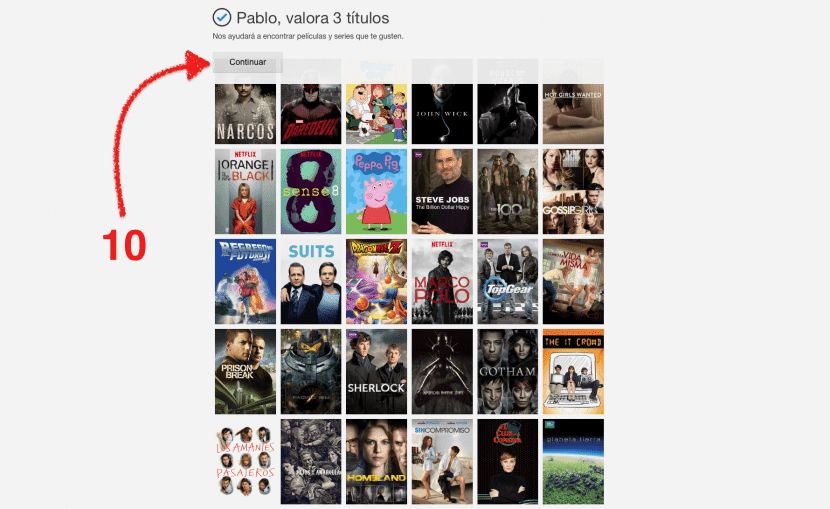
11- Og vi ville allerede ha opprettet kontoen. Nå, hver gang vi går inn, må vi åpne profilen vår.
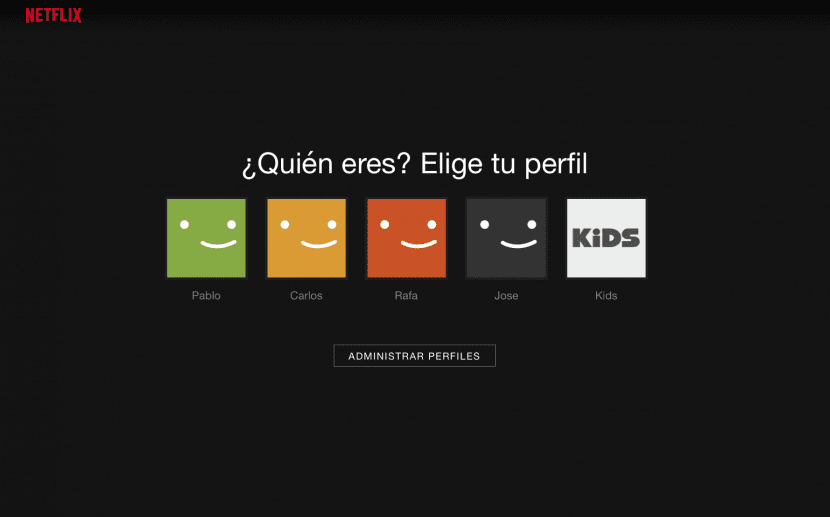
Hvordan avbryte et Netflix-abonnement
Netflix gir oss muligheten til å si opp abonnementet når som helst. Selv om det kan gjøres fra kontoinnstillingene, er det mest direkte å klikke på DENNE LINKEN og klikk deretter på "Fullstendig avbestilling". Hvis du vil motta informasjon om hva som legges til, kan du krysse av i boksen (1). Som du kan se på bildet, vil kanselleringen være effektiv når abonnementstiden vår er ute og dataene blir lagret i ti måneder, i løpet av hvilken tid vi kan aktivere kontoen på nytt når vi vil.
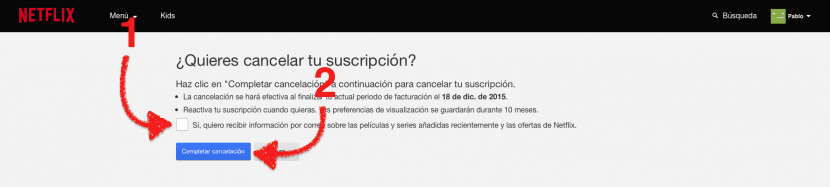
Planer og priser
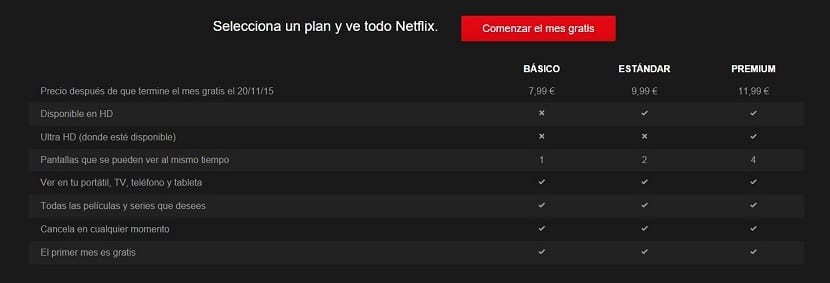
Som du kan se i forrige skjermbilde, er Netflix tilgjengelig i følgende planer:
- Grunnleggende: med en pris € 7,99, Vi kan bare se innholdet i en skjerm samtidig. Den er bare tilgjengelig i SD-kvalitet, som er tilstrekkelig for mange skjermer, men halter litt hvis skjermen i stuen vår er stor.
- estándar: med midtpakken, som har en pris € 9,99, vi kan nyte HD-innhold, som er mer enn nok for de fleste TV-er vi har i stuen vår. Vi kan se innholdet i to skjermer samtidig
- Premium: toppakken har en pris på € 11.99. Vi kan se det opptil fire skjermer samtidig og er tilgjengelig i Ultra-HD, som er perfekt for de av dere med en enorm skjerm.
I alle tre planene kan vi se det samme innholdet: hele katalogen Netflix for vårt land.
Krav
Netflix er plattformoverskridende, noe som betyr at den er tilgjengelig for alle operativsystemer og for mange typer enheter. Vi kan se Netflix-innhold i:
- datamaskiner- Direkte fra en HTML5- eller Silverlight-kompatibel nettleser.
- Telefoner og nettbrett: Android, iOS og Windows Phone.
- SmartTV: Samsung, LG, Philips, Sharp, Toshiba, Sony, Hisense, Panasonic.
- Set-top-bokser / mediaspillere: Apple TV, Chromecast, Vodafone.
- Konsoller: Nintendo 3DS, PS3, PS4, Wii U, Xbox 360 og Xbox One.
- Blu-ray-spillere med "smarte" evner: LG, Panasonic, Samsung, Sony og Toshiba.
La Anbefalt minimumstilkobling for å se HD-innhold er 5mb, som vi kan se innholdet med i følgende oppløsninger (andre nettlesere er ikke detaljerte):
- Google Chrome (37 eller nyere) opptil 720p.
- Microsoft Edge opptil 1080p.
- Internet Explorer (11 eller nyere) opptil 1080p.
- Safari opptil 1080p på Mac OS X 10.10.3 eller nyere.
Logisk sett er det ingen som er bitter over søtt, og kvaliteten på overføringen (for eksempel vil det være færre kutt) blir bedre jo raskere forbindelsen vår er.
Netflix Kids
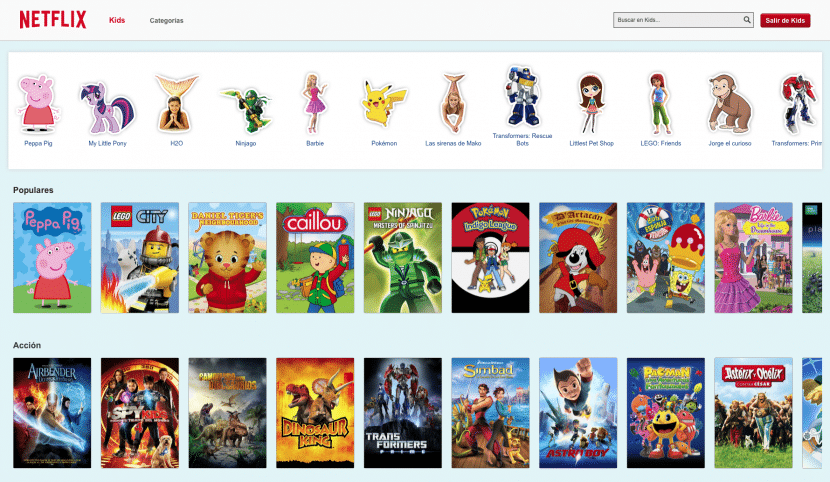
Hvis du har små hjemme, tilbyr Netflix en barneseksjonen som kan interessere deg. Siden brukere har tilgang til hele katalogen, i motsetning til andre tjenester, kan vi se en stor mengde innhold for barn under 12 år. Det er andre tjenester i Spania som har mer katalog for barn enn Netflix, men i de tilfellene, spesielt i filmer, er mye av dette innholdet bare tilgjengelig hvis en pakke leies inn, for eksempel filmer eller serier. Det gode med Netflix er at alt det er, kan vi se.
For å vite om dette innholdet interesserer deg, som alt relatert til Netflix, er det beste at du starter prøveperioden og sjekker det selv, men som jeg vil si nedenfor, må du huske at Netflix Spania er litt begrenset i disse hans første månedene i vårt land.
Er det verdt det?
Spørsmålet har ikke et enkelt svar. Hvis spørsmålet blir stilt nå (november 2015), vil jeg våge å uttale det i Spania, nei. Ikke ennå. Denne typen tjenester er fremtiden for underholdning, men ikke alle er nåtiden. Den nåværende Netflix-katalogen, som alltid snakker om Spania, er veldig knapp, så mye at hvis du prøver det, er det veldig sannsynlig at du vil si opp abonnementet etter den første måneden. Problemet for Netflix er at vi for øyeblikket ser liten katalog, og snart slutter vi å bruke den, kombinert med det faktum at vi ikke har noen enkel måte å se hva innholdet er. Hvis vi ser lite nå og i fremtiden, kan vi ikke bekrefte at katalogen har blitt bedre, de har et alvorlig problem. De bør gi oss en eller annen måte å se om det er verdt det i fremtiden, ellers vil mange av oss få det første og dårlige inntrykket.
Ta opp Netflix-innhold
Netflix lar deg ikke registrere innholdet det tilbyr, men det er alltid måter. For dette trenger vi programvare fra tredjepart som lar oss fange video og lyd som spilles av på datamaskinen vår, for eksempel følgende programmer:
- ScreenFlow på Mac: et program som jeg har brukt i mange år og aldri har sviktet meg ScreenFlow. Det er sant at det er dyrt, men det har sin egen videoredigerer og er bedre (i noen henseender) enn iMovie. Hvis du prøver det, vil du like det. Hvis du vil ha et gratis alternativ, må du bruke QuickTime og et annet program som lar deg fange lyden, noe som ikke er veldig behagelig.
- CamStudio på Windows: En gratis app som Windows-brukere liker er CamStudio. Den gode nyheten er at den, i tillegg til at den ikke koster en eneste euro, tar opp video og lyd.
- freeseer på Linux: et gratis open source-alternativ som gjør mer eller mindre det samme som CamStudio. Du kan laste den ned fra HER.
Logisk sett fungerer hver enkelt på en måte, og jeg kan ikke gjøre en opplæring her for hvert program.
Triks for Netflix
Administrer bufferen
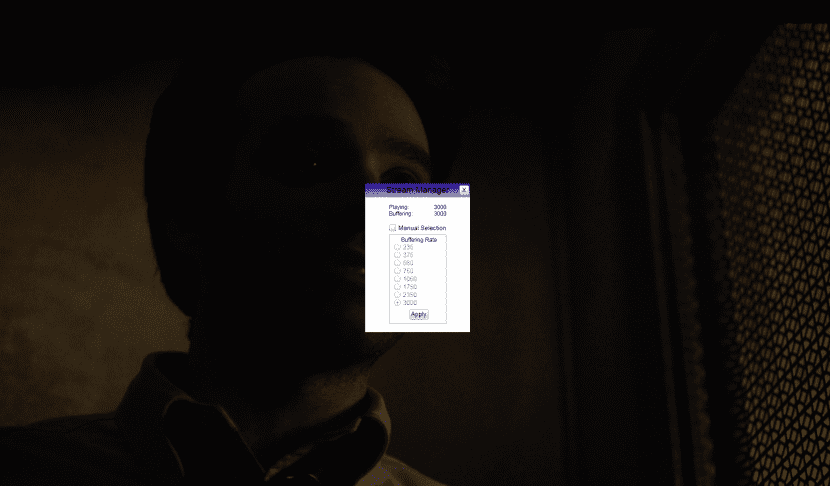
Netflix har en hemmelig meny. For å få tilgang til denne menyen, må vi trykke på Shift + Alt-tastene (og klikke, hvis vi er på en Mac) fra en hvilken som helst Netflix-video. En gang i den menyen går vi til «Stream Manager» og der kan vi administrere bufferen. Hvis forbindelsen er veldig bra, kan vi legg den lavere, som får det til å se bedre ut.
Sjekk avspillingsinnstillingene
Netflix vil tillate oss å se innholdet i HD (når tilgjengelig) så lenge vi har en tilkobling på minst 5 MB. Men det nytter ikke å ha muligheten hvis vi har feil konfigurasjon. For å sikre at vi ser det med høyest mulig kvalitet, må vi bare:
- Vi setter pekeren i øvre høyre hjørne og klikker på Kontoen din.
- La oss nå Avspillingsinnstillinger.
- Her skal vi velge høyest mulig kvalitet, så lenge forbindelsen vår er rask. Hvis vi ser at det er kutt eller vi ser det pikselert, kan vi senke kvaliteten.

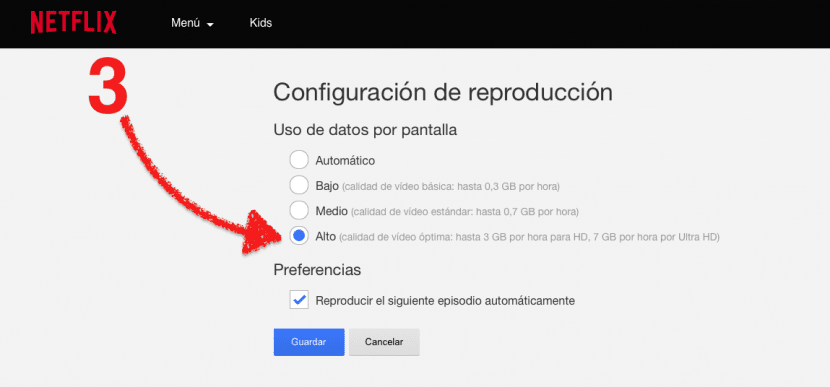
Velg tidsplanene godt
Når det er mulig, er det best å se filmer, serier eller dokumentarer på timer når folk vanligvis ikke er hjemme. Selv om det ikke trenger å gå galt, lider denne typen tjenester når natten faller til rundt klokken 2. Du kan si at fra 20 til 2 er det når det er flere som ber om innhold, og kvaliteten har en tendens til å synke. Hvis du skal se en film og har litt fritid utenfor disse timene, dra nytte av det.
Gjør undertekstene leselige
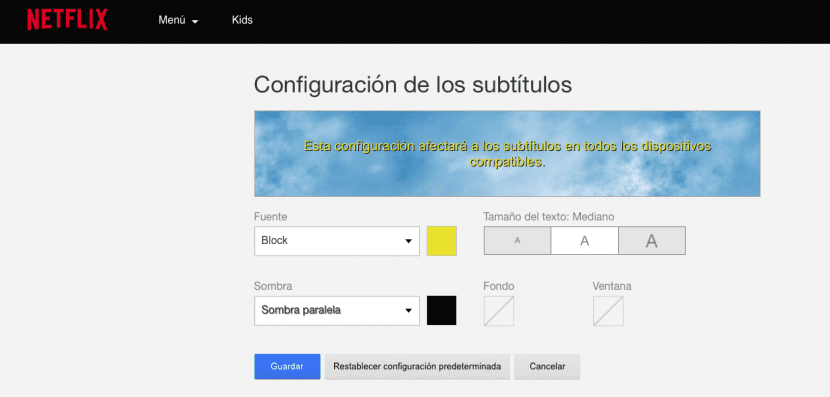
Hvis vi legger undertekster, er det å lese dem, ikke sant? Og for å lese dem må vi se bokstavene godt. Hvis måten undertekstene vises ikke er den beste for deg, må du bare endre måten de blir sett på. For dette vil vi gjøre følgende:
- Vi klikker på Kontoen din.
- Vi kommer til å Undertekstutseende.
- Neste vil du se noe som forrige fangst. Der velger du den beste konfigurasjonen for deg.
Forbedre opplevelsen din med utvidelser for Chrome
Selv om Netflix allerede har alt du trenger, kan det fortsatt forbedres hvis vi installerer utvidelser i Chrome Browser, for eksempel følgende:
- FlixPlus: vil eliminere Spoilers, at alle av oss filmgjengere / seriéphiles har en spesiell fobi. Det vil også hjelpe oss med å se anbefalinger, innholdsinformasjon, etc. Du kan laste den ned fra HER.
- netflix-forsterker: Med denne utvidelsen kan vi se informasjon om filen, trailere, meninger og all slags informasjon som vil hjelpe oss å vite om en film eller serie er verdt det. Du kan laste den ned herfra.
Bruk et VPN
Det er noe innhold som bare er tilgjengelig hvis vi er i riktig område. Det er noe jeg vanligvis ikke gjør, men det er mange Netflix-brukere som gjør det for å få tilgang til innhold som de ikke trenger å se i sitt geografiske område.
Bruk hurtigtaster
Hvis du ser Netflix fra en datamaskin, er det best å kontrollere videoen fra tastaturet med følgende snarveier:
- Bar eller Enter: spill av / pause.
- F-tast: gå inn i fullskjerm.
- Escape: avslutte fullskjerm.
- Skift + venstre: spole tilbake.
- Skift + høyre: fremover.
- Opp / Ned: øker / senker volumet.
- M-tast: demp.
Netflix-problemer med Movistar
Mange er Movistar-brukere som har klaget på kvaliteten på Netflix-overføringene. Operatøren har allerede gitt sin versjon av hendelsene, og sier at den ikke begrenser trafikken til å skade konkurransen, og Netflix vil gi sin versjon i desember. Problemet som gjør at Movistar ikke kommer overens med Netflix har navnet Peering. Hva er peering? Peering er «frivillig samtrafikk av administrativt uavhengige Internett-nettverk for å utveksle trafikk mellom klientene i hvert nettverk ". Du kan si at det er det en avtale mellom selskaper For å tilby en bedre tjeneste, en avtale om at det ser ut til at Movistar og Netflix for øyeblikket ikke har signert, derav lavere kvalitet enn hos andre operatører som ville ha signert den.
Alternativer til Netflix
Yomvi
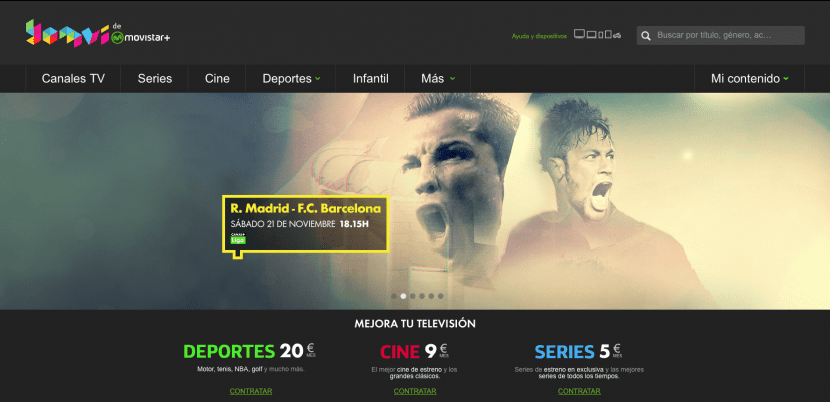
Yomvi er rivalen til å slå av Netflix akkurat nå. Det er eid av Movistar Og selv om katalogen ikke er den mest komplette i verden og har innhold som kan oppnås ved å ansette visse pakker, har den for øyeblikket mye mer katalog enn Netflix. Det er tilgjengelig mer enn 2.000 filmer, serier og dokumentarer og vi vil ha dem tilgjengelige frem til fristen (hver film, serie eller dokumentar vil være tilgjengelig i en viss tid), som noen ganger er flere måneder.
Hvis kinopakken blir betalt, vil katalogen øke eksponentielt og det samme med serien. Problemet er at filmpakken koster € 9 og seriepakken € 5. Det gode med Netflix er at vi kan se hele katalogen mens den er tilgjengelig, uten begrensninger som gir oss lange tenner til å se plakaten til en film som vi ikke kan reprodusere.
waki.tv
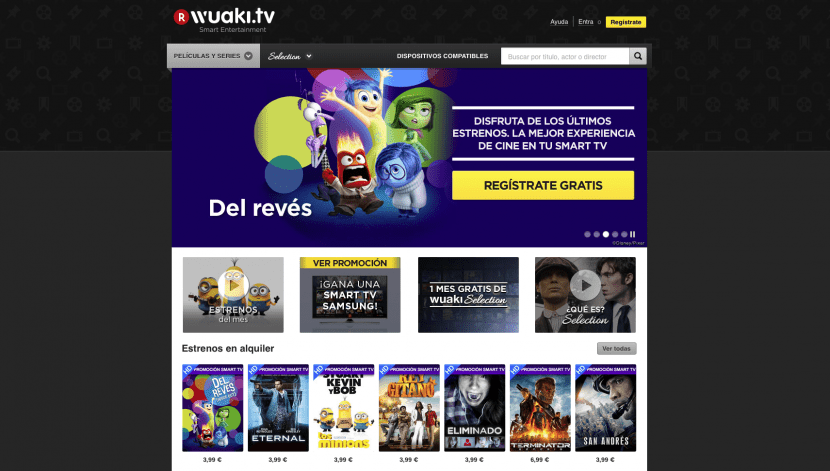
En lignende tjeneste som Yomvi er Wuaki.tv, med en viktig forskjell, som vi kan leie filmer. I tillegg har filmene vi kan leie på Wuaki.tv en lavere pris enn i andre tjenester som iTunes eller Google Play, slik at vi kan se noen filmer for € 1.99.
Wuaki.tv gir oss muligheten til å registrere oss gratis, men katalogen er liten og ingenting hvis vi ikke betaler for noe. Selvfølgelig, hvis det vi vil ha i en videobutikk-type tjeneste, kan Wuaki.tv kanskje være vårt valg.
cloudox
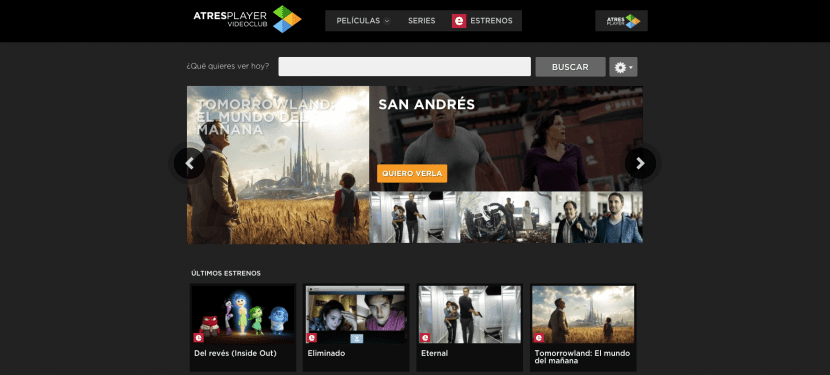
Hvis det som interesserer deg, er i stand til å se filmer på forespørsel som de gamle videobutikkene, er et annet alternativ Nubeox. I Nubeox, service eid av Antena 3Vi finner en hvilken som helst film som allerede er tilgjengelig på DVD / Blu-Ray, og ofte til en lavere pris enn på andre plattformer. Uten tvil er det et annet alternativ det er verdt å vurdere å se kino på forespørsel. Selvfølgelig, forbered porteføljen. Det er det du har for å kunne velge hvilket innhold du vil se.
TotalChannel
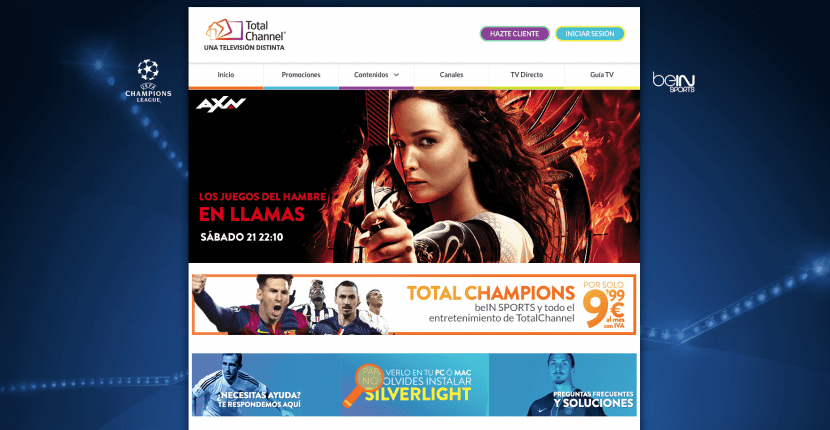
TotalChannel tilbyr oss totalt 12 betalingskanaler, for eksempel AXN eller FOX. Rundt 100 filmer og serier sendes på disse kanalene hver uke, noe som gjør det til en tjeneste å vurdere. Det gir oss også muligheten til å ta opp innhold, og alt de tilbyr kan sees på forespørsel.
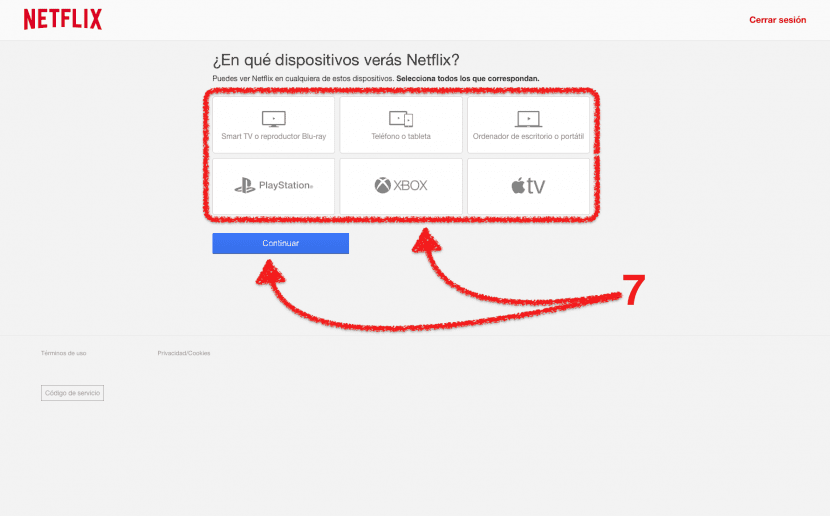
få det du foreslår